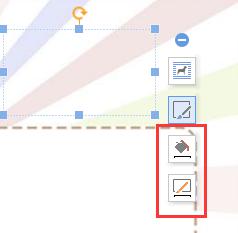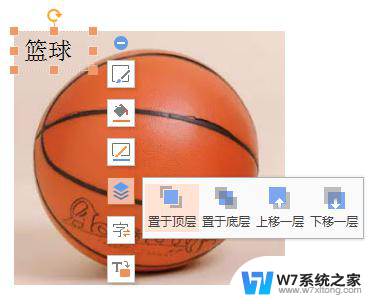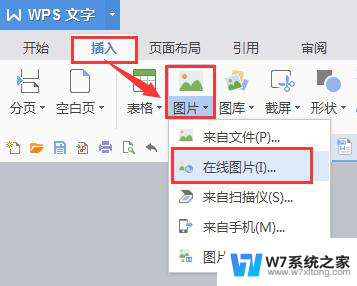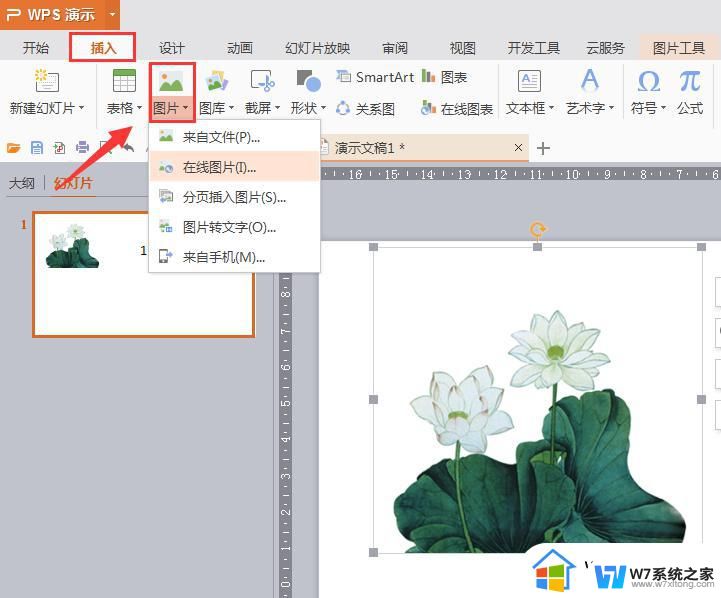wps怎么在图片中书写文字 在wps图片处理中如何书写文字
wps是一款功能强大的办公软件,它不仅提供了文字处理、表格编辑等常见功能,还具备了图片处理的能力,在wps中,我们可以轻松地在图片中书写文字。通过简单的操作,我们可以在图片上添加文字说明、标注、注释等,使得图片更加直观、明了。无论是编辑图片、制作PPT、设计海报还是撰写报告,wps都能满足我们对图片文字处理的需求。接下来让我们一起来了解一下在wps图片处理中如何书写文字吧。

目前在wps文字程序中,是无法直接在插入的图片中添加文字内容的。如果您想添加,可以通过插入文本框,然后在文本框中填写内容,然后将文本框置于图片上方,并且和图片组合在一起。
点击程序上方“插入-文本框”

输入内容以后选择文本框,选择程序上方的“绘图工具”将文本框的“填充”和“轮廓”都修改成无。并且右击点击该文本框,选择“置于顶层”设置成“置于顶层”
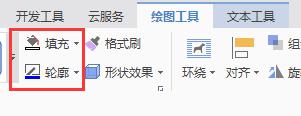
将文本框和图片叠加放置在一起,按住Ctrl键选中文本框和图片,然后点击“组合”将两个对象组合在一起就可以了~
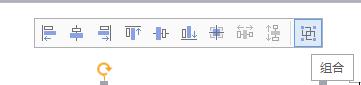
以上是 wps 在图片中添加文字的全部操作步骤,有需要的用户可以按照这些步骤进行操作,希望对大家有所帮助。